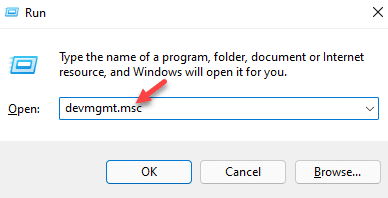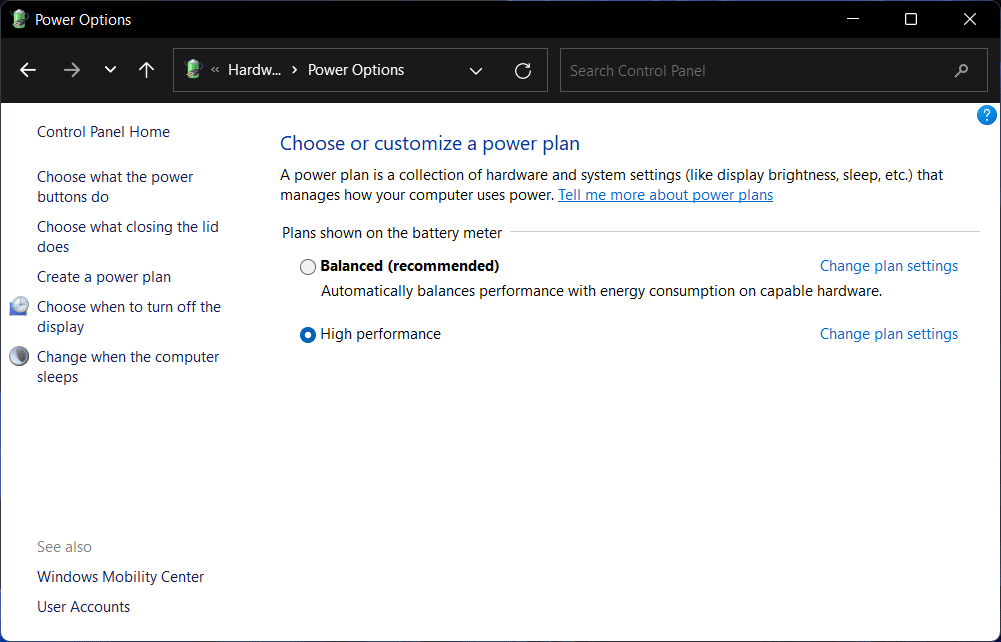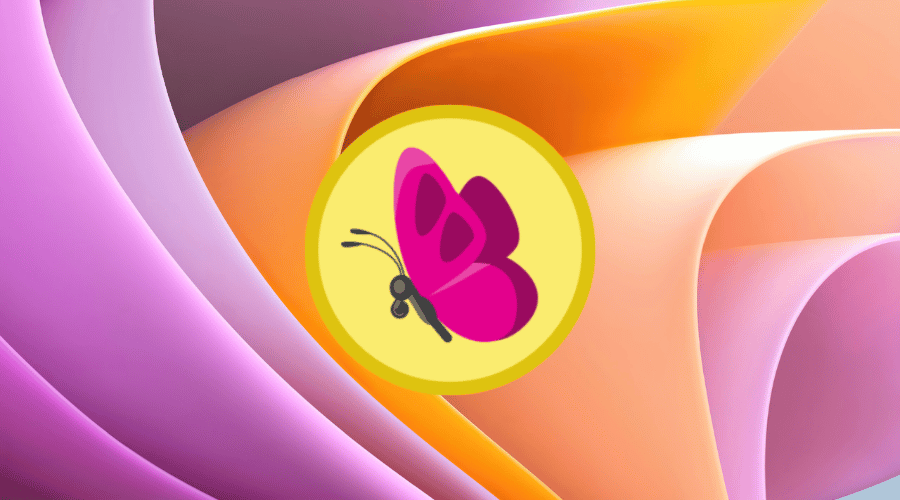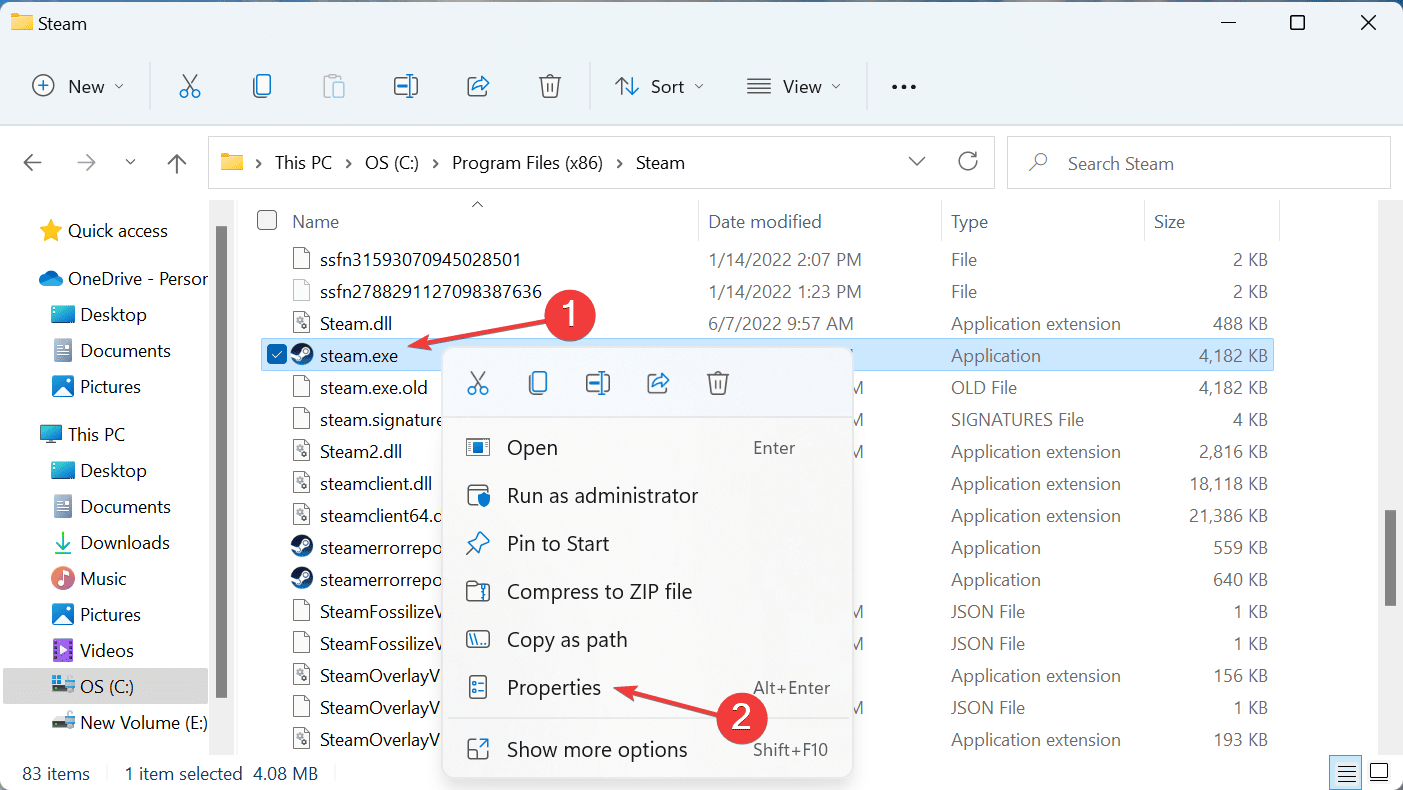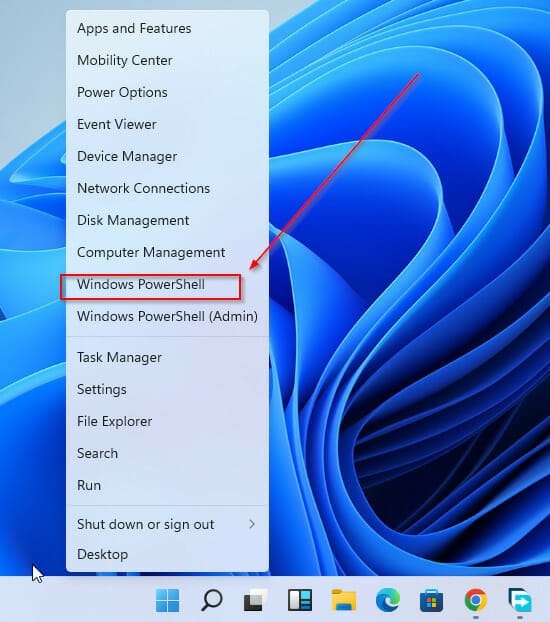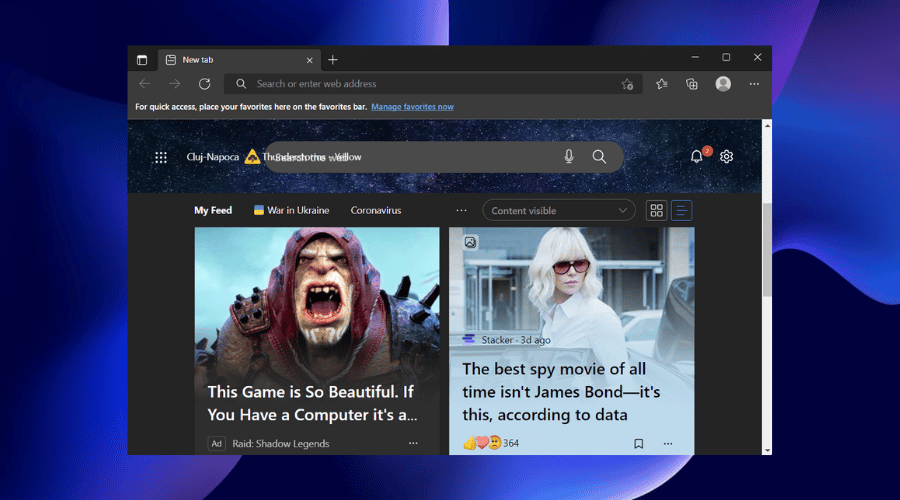- Mientras está conectado a su enrutador, puede perder el contacto con el servidor de tiempo NTP.
- La sincronización con el Servicio de hora de Windows puede ayudar a restaurar la hora y la fecha correctas de sus dispositivos.
- También puede cambiar a un servidor de tiempo personalizado completamente diferente para corregir el problema.
XINSTALAR HACIENDO CLIC EN EL ARCHIVO DE DESCARGA
Los problemas con la conectividad y WiFi pueden ser muy frustrantes y reducir significativamente la productividad.
Las computadoras usan el Protocolo de tiempo de red (NTP) para la sincronización del reloj. En la mayoría de los casos, si no en todos, su computadora portátil usa NTP para rastrear el tiempo.
si obtienes un servidor perdió contacto con un servidor de tiempo NTP mensaje de error, lea este artículo hasta el final para averiguar cómo solucionarlo.
Índice de contenidos
¿Qué sucede cuando un enrutador se ha configurado en una hora incorrecta?
El rendimiento de un enrutador generalmente no se ve afectado por configuraciones de hora incorrectas, por lo que es posible que su conexión no se vea afectada.
Sin embargo, pueden ocurrir algunos problemas. Éstos incluyen:
- Hora incorrecta para todos los dispositivos que usan el enrutador como servidor de hora local.
- Las marcas de tiempo en los datos de registro del enrutador serán incorrectas.
- Si las funciones están deshabilitadas en ciertos momentos del día debido a restricciones de tiempo, esta configuración no estará sincronizada con el tiempo real.
¿Cómo cambio la fecha y la hora en mi enrutador?
Cada enrutador tiene una interfaz basada en web a la que puede acceder en un navegador. Después de iniciar sesión con los detalles correctos, puede ingresar la dirección IP o el nombre de dominio de su servidor NTP preferido para obtener la hora actual de Internet y efectuar el cambio de hora.
También puede optar por configurar la hora y la fecha manualmente.
Consejo rapido:
En caso de que no sea exactamente esa persona experta en tecnología o simplemente necesite un método más rápido, existen herramientas de enrutador virtual que pueden ayudarlo.
Una buena elección es Conectar punto de acceso porque puede transformar su PC en un enrutador que comparte Hotspot Wi-Fi con todos los dispositivos de su casa.
⇒ Obtenga el punto de acceso Connectify
¿Cómo puedo reparar la pérdida del servidor de tiempo NTP?
1. Comprueba la configuración de tu router
Asegúrese de que su servidor NTP esté conectado a la red y que las configuraciones de su enrutador o firewall se hayan realizado correctamente.
2. Reinicie el servicio de hora de Windows
- Haga clic en VICTORIA + R.
- Ingresar cmd y haga clic OK.

- Ingrese el siguiente comando para forzar la detención del servicio NTP:
net stop w32timeentonces presione Ingresar.
- Luego, reinícialo ingresando este comando:
net start w32time.
3. Haga ping al servidor NTP desde su PC/IP de origen
- Haga clic en VICTORIA + R.
- Ingresar cmd y haga clic OK.

- Escribe el siguiente comando:
ping time.windows.com. Entonces presione ingresar.
Obtendrás el Tiempo de espera agotado mensaje si el servidor de tiempo está inactivo. En este caso, tendrás que cambiar el servidor. Un servidor personalizado alternativo recomendado es el tiempo.nist.gov servidor de tiempo Para obtener pasos más detallados sobre esto, consulte este artículo.
¡Gracias por leer! Por favor, háganos saber lo que piensa en la sección a continuación.